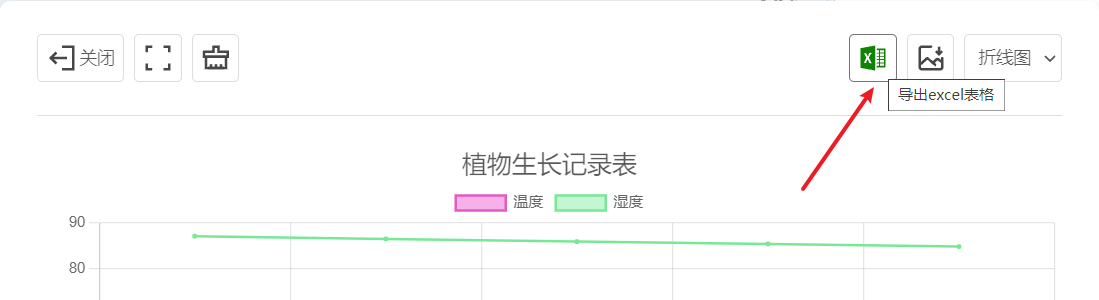01-折线图(快速上手)
折线图在探究性实验项目中运用最广泛的一种图表,可以明显看出数据的整体变化趋势。
打开插件
- 点击添加扩展
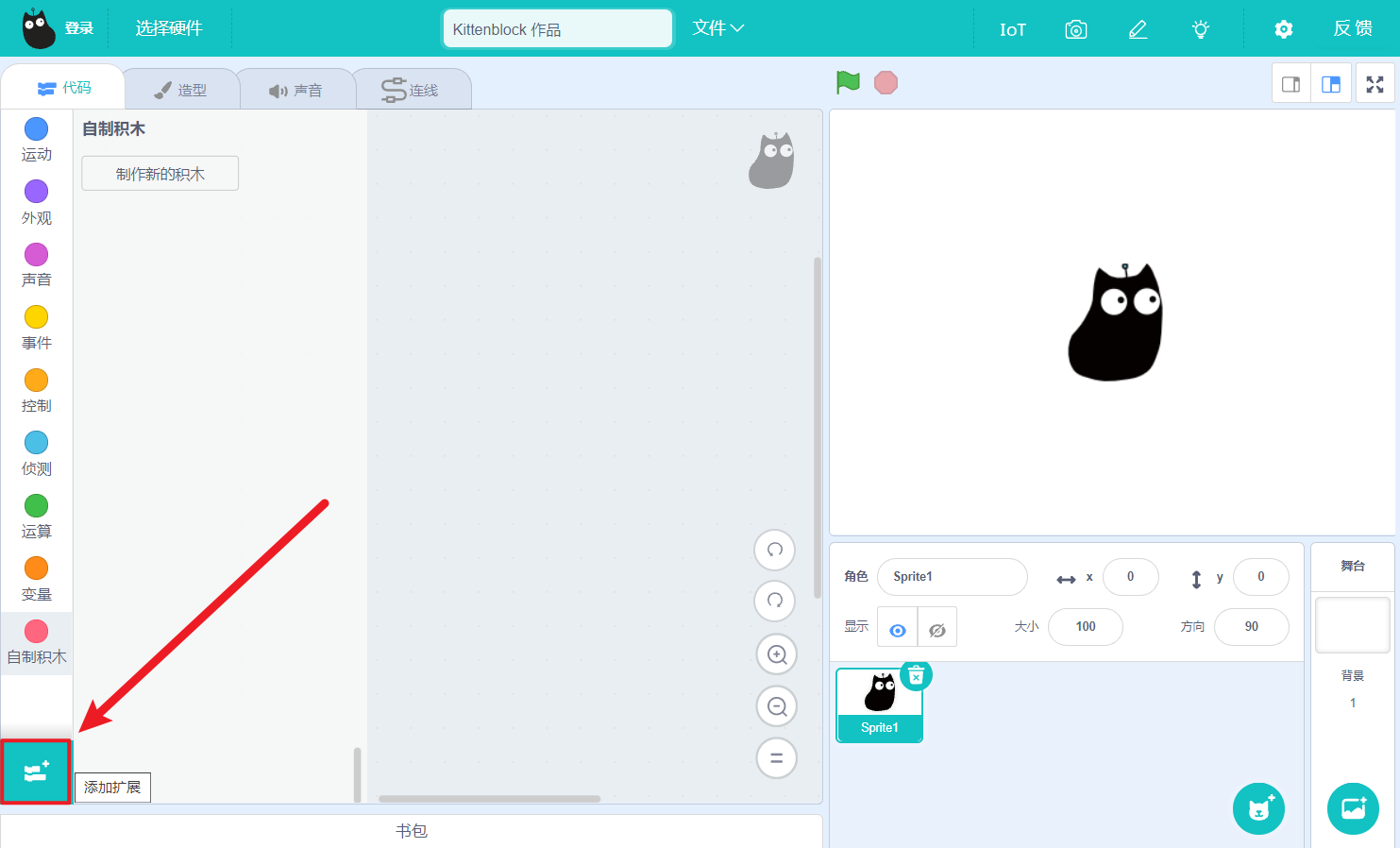
- 选择图表绘制,插件即可成功加载

点击积木调出图表框
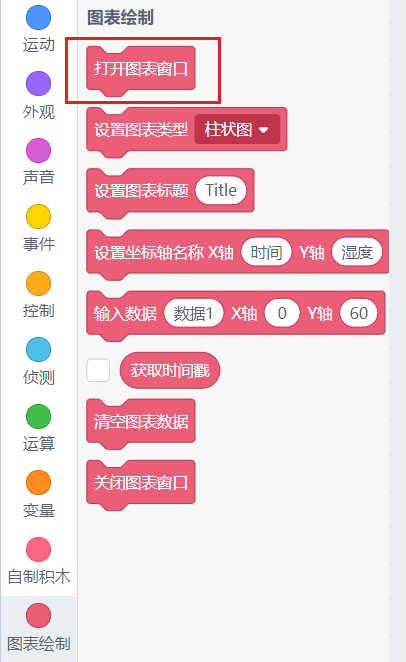
图表界面
- 关闭图表界面显示(并不会清除数据)
- 图表界面最大化
- 清除图表的所有数据
- 数据以excel形式进行导出
- 当前图表内容已PNG形式进行导出
- 切换图表的样式(柱状、折线、饼图等)
- 图表标题,可通过积木块设置
- 图表的纵坐标标题,可通过积木块设置
- 图表的横坐标标题,可通过积木块设置
- 图表的具体数据,可通过积木块进行数据录入
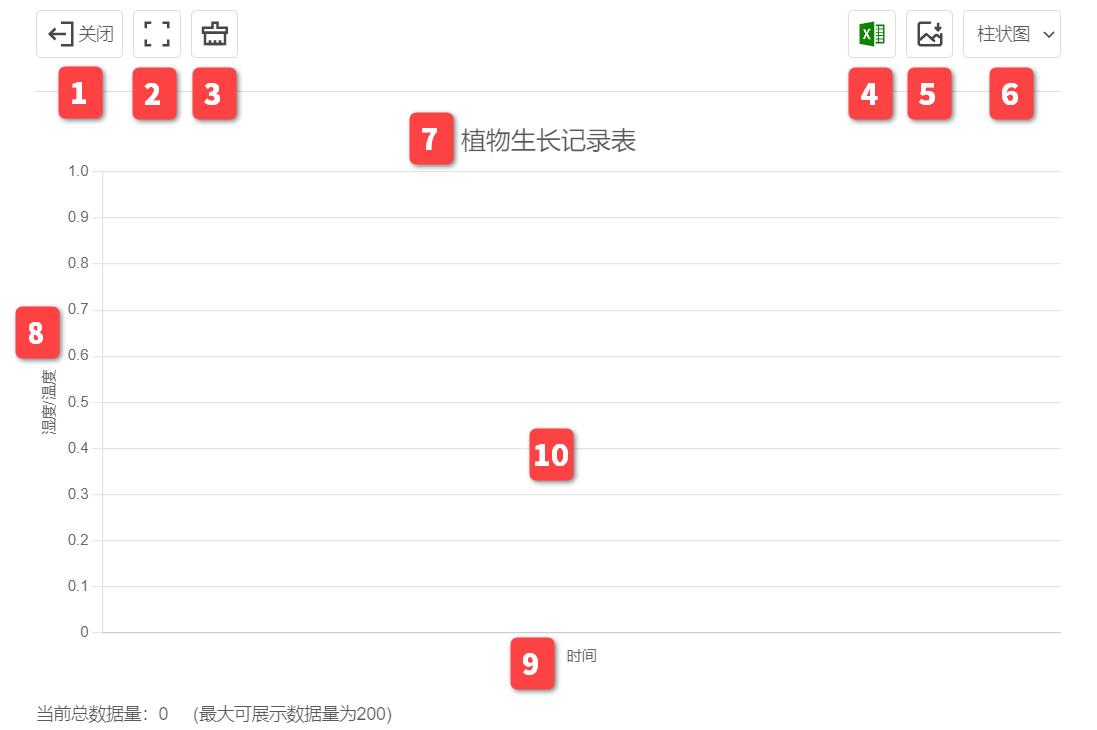
编写程序——单种数据
程序分为两部分
- 设置图表的基本信息。打开窗口,设置折线图表类型,设置标题、横纵坐标的信息
- 输入数据。这里以湿度为例,记录湿度随时间的变化。为了方便快速演示,使用随机数模拟产生了5次数据,每隔一秒产生一次并写入。
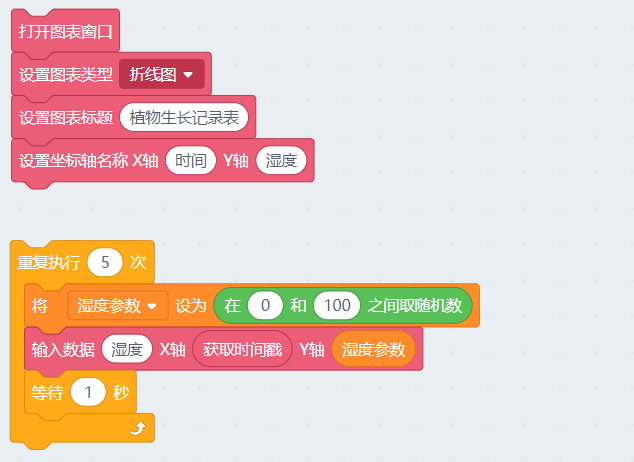
执行程序
点击左侧积木后,会弹出图表。这时图表就会显示出数据趋势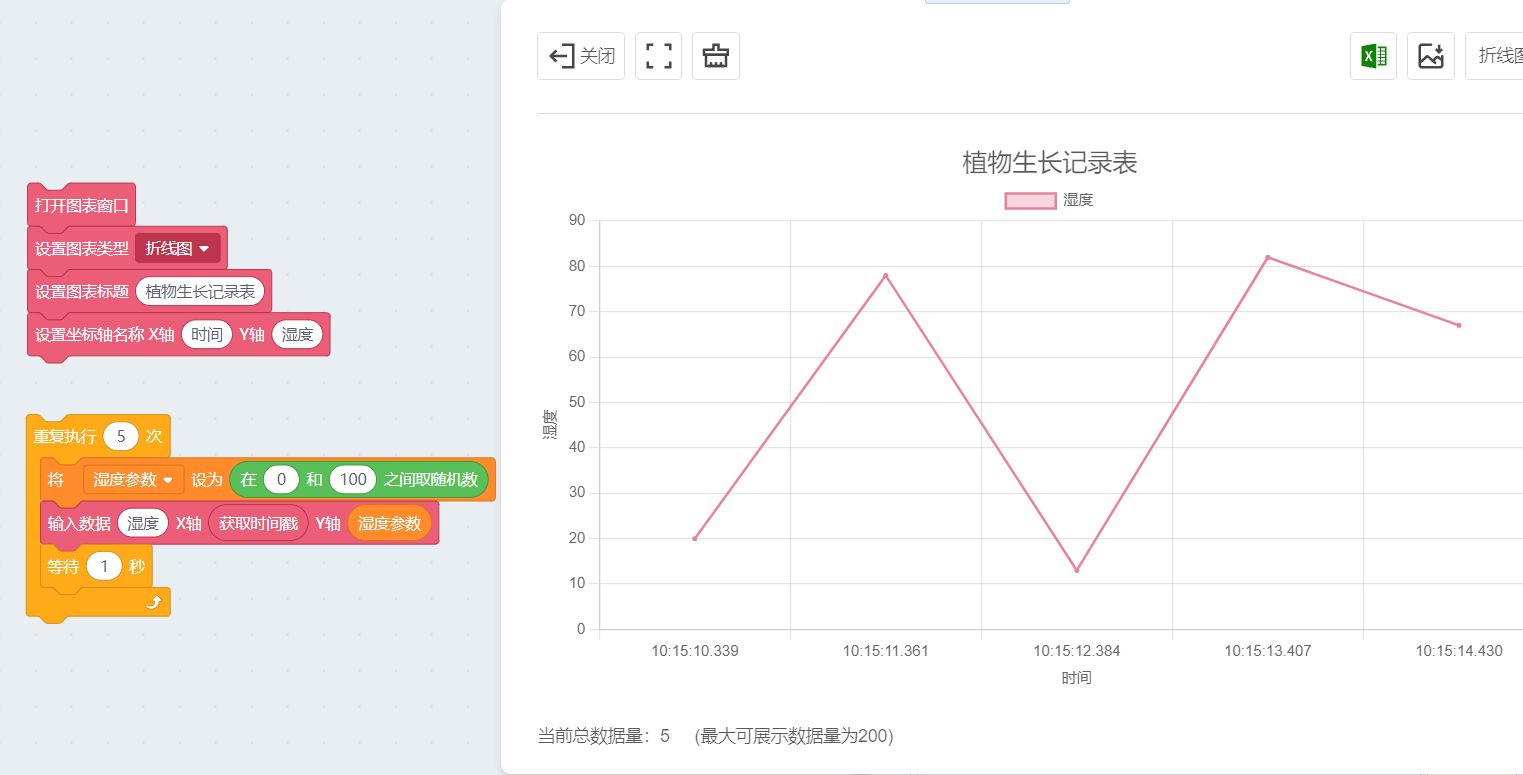
进阶程序——多种数据
如果我们还需要在植物生长记录表中加入温度数值,在数据记录中我们加入温度记录的操作。
注意,一般的实验上,我们都需要在同一时间点上,记录出温度和湿度。因此程序更改为: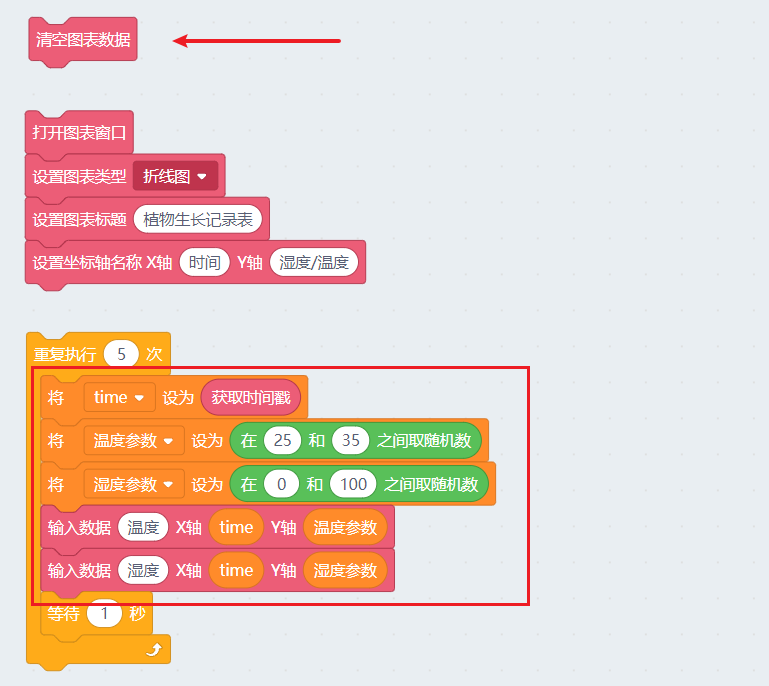
结果为: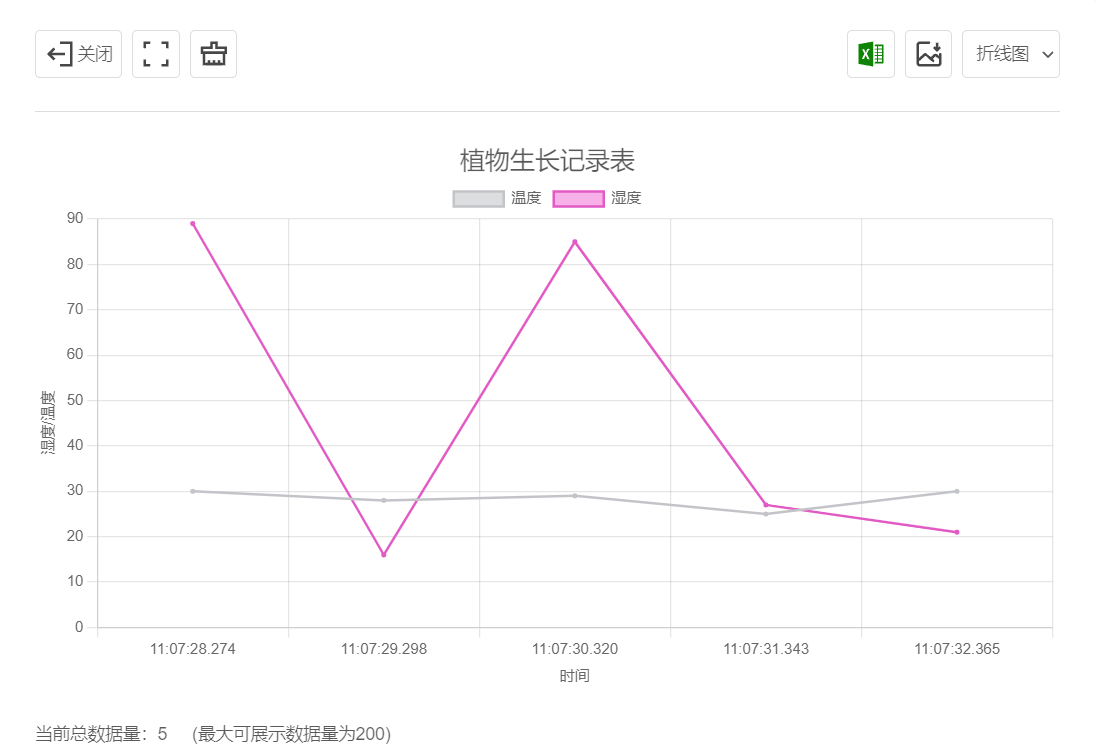
结合硬件
- 硬件选择未来板、Robotbit和方糖温湿度模块
- 把未来板插到Robotbit上,在把方糖温湿度模块插接到Robotbit的I2C接口上

- 软件中选择未来板主板,串口连接
- 将程序进行简单修改,把传感器的真实数据进行录入
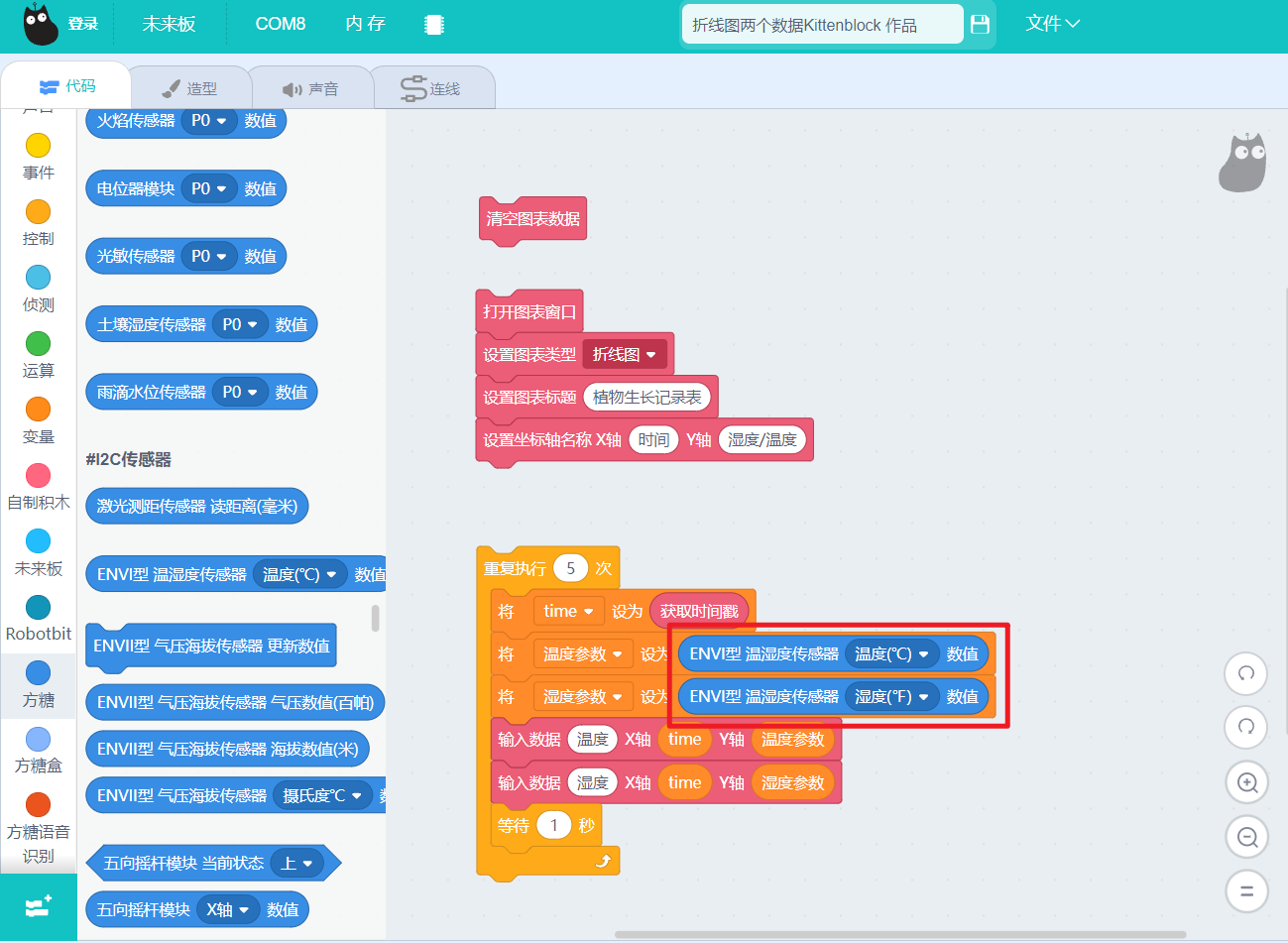
点击积木块运行,结果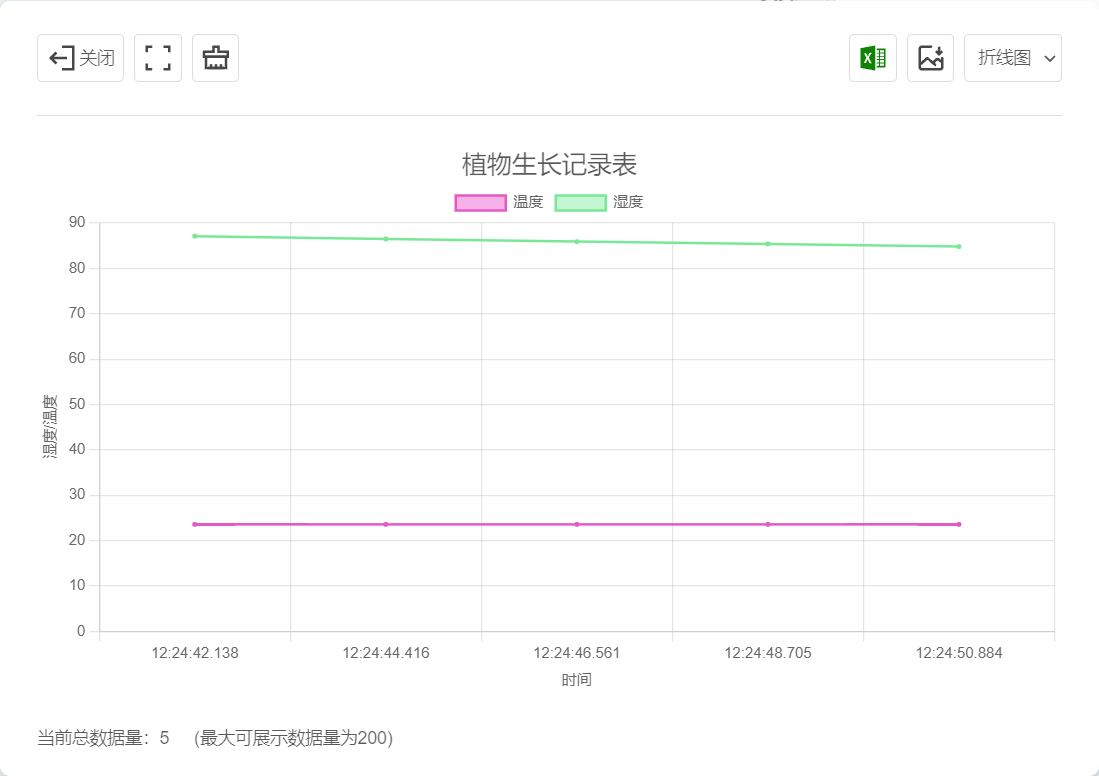
数据导出